Konvertieren Sie MPG / MPEG in MP4 mit hoher Geschwindigkeit und hoher Bild- / Tonqualität.
- AVCHD in MP4 konvertieren
- Konvertieren Sie MP4 in WAV
- Konvertieren Sie MP4 in WebM
- MPG in MP4 konvertieren
- Konvertieren Sie SWF in MP4
- Konvertieren Sie MP4 in OGG
- Konvertieren Sie VOB in MP4
- Konvertieren Sie M3U8 in MP4
- Konvertieren Sie MP4 in MPEG
- Untertitel in MP4 einbetten
- MP4-Splitter
- Entfernen Sie Audio von MP4
- Konvertieren Sie 3GP-Videos in MP4
- MP4-Dateien bearbeiten
- Konvertieren Sie AVI in MP4
- Konvertieren Sie MOD in MP4
- MP4 in MKV konvertieren
- Konvertieren Sie WMA in MP4
- Konvertieren Sie MP4 in WMV
So ändern Sie die Größe eines Fotos auf dem iPhone [4 führende Vorgehensweisen]
 Geschrieben von Lisa Ou / 12. Januar 2024, 16:00 Uhr
Geschrieben von Lisa Ou / 12. Januar 2024, 16:00 UhrManchmal kann der iPhone-Speicher voll sein, um nur Fotos zu speichern. Der Grund dafür ist, dass sich zu viele davon im internen Speicher befinden. Es gibt Fotos, die Sie auf Ihrem iPhone nicht löschen können, insbesondere von besonderen Anlässen und Momenten. Es gibt alternative Möglichkeiten, die Sie ausführen können. Erfahren Sie in diesem Beitrag, wie Sie die Größe eines Fotos auf dem iPhone ändern können!
Bei der oben beschriebenen Technik geht es darum, die MB-Größe und die Auflösung Ihrer iPhone-Fotos zu reduzieren. Sie haben ähnliche Verfahren, aber es gibt keinen Grund zur Sorge. Dieser Beitrag enthält Prozesse für beide, auf die Sie verweisen können. Bitte lesen Sie diesen Beitrag, um sie zu entdecken. Weitergehen.
![So ändern Sie die Größe eines Fotos auf dem iPhone [4 führende Vorgehensweisen]](https://www.fonelab.com/images/video-converter-ultimate/resize-photo-iphone/resize-photo-iphone.jpg)
Video Converter Ultimate ist die beste Video- und Audio-Konvertierungssoftware, die MPG / MPEG in MP4 mit hoher Geschwindigkeit und hoher Bild- / Tonqualität konvertieren kann.
- Konvertieren Sie jedes Video / Audio wie MPG, MP4, MOV, AVI, FLV, MP3 usw.
- Unterstützt 1080p / 720p HD und 4K UHD Videokonvertierung.
- Leistungsstarke Bearbeitungsfunktionen wie Zuschneiden, Zuschneiden, Drehen, Effekte, Verbessern, 3D und mehr.

Führerliste
Teil 1. So ändern Sie die Größe eines Fotos auf dem iPhone durch Zuschneiden
Eine Möglichkeit, die Größe Ihrer iPhone-Fotos zu ändern, besteht darin, sie zuzuschneiden. In diesem Abschnitt sehen Sie sich die beiden Methoden an, dies zu tun. Weitergehen.
Option 1: Ändern Sie die Größe des iPhone-Fotos über die Fotos-App
Die Fotos-App auf dem iPhone kann für verschiedene Bearbeitungen Ihrer Bilder genutzt werden. Eine der unterstützten Bearbeitungsfunktionen ist das Zuschneiden Ihrer Fotos. Mit dieser Technik können Sie die iPhone-Fotogröße verringern. Der Vorgang ist ein Kinderspiel! Sie müssen nur die unten aufgeführten detaillierten Schritte befolgen. Weitergehen.
Schritt 1Greifen Sie auf die Fotoanwendung auf dem iPhone zu. Suchen Sie anschließend das Foto, dessen Größe Sie ändern möchten. Wählen Sie später bitte die Schaltfläche „Bearbeiten“ in der oberen rechten Ecke der Hauptoberfläche aus. Die Bearbeitungsoberfläche wird auf dem Bildschirm angezeigt. Tippen Sie unten auf das Symbol Ernte .
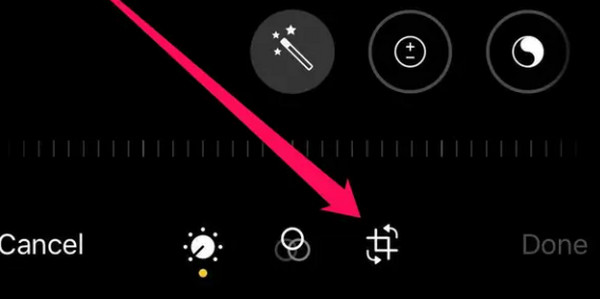
Schritt 2Sie sehen den Zuschneidebereich des Fotos. Bitte tippen Sie auf Graues gebrochenes Quadrat-Symbol oben rechts. Auf dem Bildschirm werden Optionen für das Bild angezeigt. Wir werden sie weiter unten genauer untersuchen, während wir sie auflisten.
- Freiform – Sie können das Bild nach Ihren Wünschen zuschneiden. Sie müssen nur das Symbol „Anpassbarer Rahmen“ ziehen, um das Foto basierend auf Ihrem bevorzugten Seitenverhältnis zu finden.
- Original – Die Funktion stellt Ihr Bild auf die tatsächlichen Abmessungen zurück.
- Quadratisch – Ihr iPhone-Foto wird in ein quadratisches Verhältnis geschnitten.
Nachdem Sie die Funktion ausgewählt haben, die Sie verwenden möchten, tippen Sie auf Erledigt Taste. Ihr Foto wird anschließend auf Ihrem iPhone gespeichert.
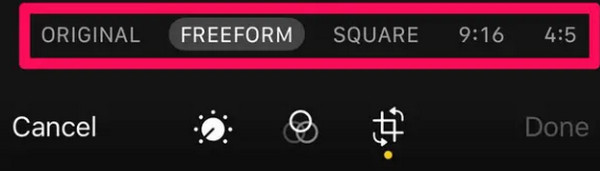
Option 2. So ändern Sie die Größe eines Fotos auf dem iPhone über eine Drittanbieter-App
Es gibt viele iPhone-Bearbeitungs-Apps, mit denen Sie die Größe Ihrer Fotos ändern können. Eines der herausragenden ist die Bildgröße. Die App verfügt über mehrere Bearbeitungswerkzeuge, die Sie verwenden können. Es hat jedoch seinen Untergang. Der Grund dafür ist, dass es zahlreiche Tools gibt, die keine Etiketten haben. Sie werden verwirrt sein, wenn Sie sie verwenden. Befolgen Sie auf jeden Fall die detaillierten Schritte unten, um zu erfahren, wie Sie die Fotogröße auf dem iPhone ändern. Weitergehen.
Schritt 1Laden Sie die Image Size-App aus dem App Store herunter. Starten Sie es später auf Ihrem Computer und machen Sie sich mit der Hauptoberfläche vertraut. Wählen Sie später oben links das Fotosymbol. Erlauben Sie allen Zugriff, den die App benötigt. Wählen Sie das Foto aus, dessen Größe Sie ändern möchten. Tippen Sie auf die Auswählen Knopf danach.
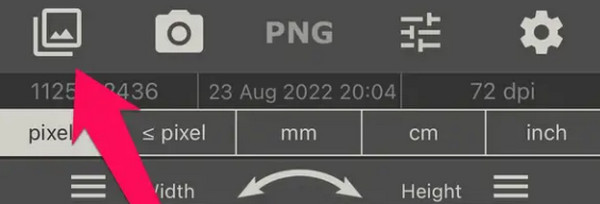
Schritt 2Oben werden Optionen zum Ändern der Größe Ihres Fotos angezeigt. Bitte wählen Sie eine davon aus und legen Sie die Breite und Höhe Ihres Bildes fest. Speichern Sie das Bild später, indem Sie auf tippen Herunterladen Schaltfläche in der unteren linken Ecke.
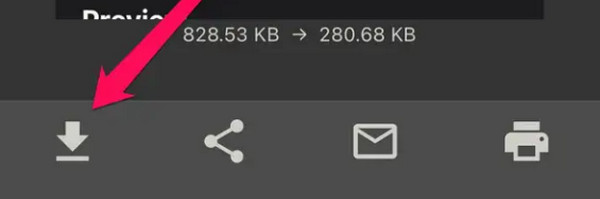
Video Converter Ultimate ist die beste Video- und Audio-Konvertierungssoftware, die MPG / MPEG in MP4 mit hoher Geschwindigkeit und hoher Bild- / Tonqualität konvertieren kann.
- Konvertieren Sie jedes Video / Audio wie MPG, MP4, MOV, AVI, FLV, MP3 usw.
- Unterstützt 1080p / 720p HD und 4K UHD Videokonvertierung.
- Leistungsstarke Bearbeitungsfunktionen wie Zuschneiden, Zuschneiden, Drehen, Effekte, Verbessern, 3D und mehr.
Teil 2. So ändern Sie die Größe von Fotos auf dem iPhone durch Komprimieren
Durch Komprimieren erfahren Sie auch, wie Sie Fotos auf dem iPhone verkleinern. Das Gute an diesem Prozess ist, dass Sie ein Online-Tool verwenden können. Einer davon ist iLoveIMG. Es können mehrere Funktionen ausgeführt werden, einschließlich der Komprimierung von Fotos.
Möchten Sie wissen, wie dieses Tool funktioniert? Bitte ahmen Sie die unten aufgeführten detaillierten Schritte nach, die wir für Sie vorbereitet haben. Weitergehen.
Schritt 1Gehen Sie zur Website https://www.iloveimg.com/compress-image. Die Upload-Oberfläche ist der erste Bildschirm, den Sie sehen. Bitte wählen Sie die aus Bilder auswählen Klicken Sie auf die Schaltfläche und importieren Sie die Fotos, die Sie komprimieren möchten.
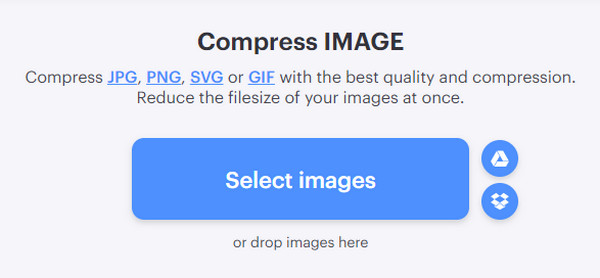
Schritt 2Die Fotos werden hochgeladen. Bitte tippen Sie auf Bilder komprimieren Schaltfläche unten rechts auf dem Bildschirm. Das Programm wird einige Sekunden lang geladen. Sobald der Komprimierungsvorgang abgeschlossen ist, lädt das Online-Tool die Bilder automatisch herunter.
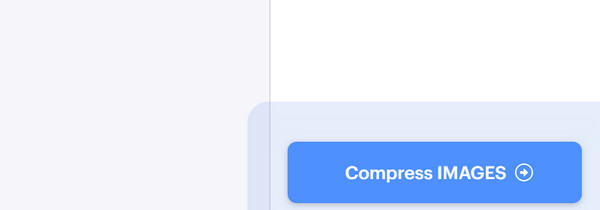
Teil 3. So ändern Sie die Größe von Fotos auf dem iPhone mit FoneLab Video Converter Ultimate
Zu guter Letzt die FoneLab Video Converter Ultimate Sie können die Größe Ihrer iPhone-Fotos auch durch Zuschneiden ändern! Es verfügt über eine Collage-Funktion, auf die Sie zugreifen müssen, um dies zu tun. Die Software bietet verschiedene vorgefertigte Vorlagen, die Sie für Ihre Bilder verwenden können. Darüber hinaus können Sie damit Ihre Fotos frei zuschneiden. Das bedeutet, dass Sie die Auflösung Ihrer Bilder manuell einstellen können.
Video Converter Ultimate ist die beste Video- und Audio-Konvertierungssoftware, die MPG / MPEG in MP4 mit hoher Geschwindigkeit und hoher Bild- / Tonqualität konvertieren kann.
- Konvertieren Sie jedes Video / Audio wie MPG, MP4, MOV, AVI, FLV, MP3 usw.
- Unterstützt 1080p / 720p HD und 4K UHD Videokonvertierung.
- Leistungsstarke Bearbeitungsfunktionen wie Zuschneiden, Zuschneiden, Drehen, Effekte, Verbessern, 3D und mehr.
Darüber hinaus bietet das Tool eine Vorschaufunktion, mit der Sie die Ergebnisse des Vorgangs sehen können, bevor Sie das Foto speichern. Möchten Sie wissen, wie Sie mit diesem Tool die Größe von Fotodateien auf dem iPhone reduzieren können? Sehen Sie sich die detaillierten Schritte unten an. Weitergehen.
Schritt 1Klicken Sie auf die Free Download Schaltfläche auf der Website des FoneLab Video Converter Ultimate. Anschließend richten Sie es ein und starten es, sobald es fertig ist.
Schritt 2Oben auf der Hauptoberfläche werden 4 Registerkarten angezeigt. Bitte wählen Sie die aus Collage Taste auf der dritten. Wählen Sie später unten eine Vorlage aus. Verbinden Sie Ihr iPhone mit dem Computer. Sie sehen die iPhone-Fotos im Computeralbum. Drücke den Plus-Symbol , um das Bild hinzuzufügen, dessen Größe Sie ändern möchten.
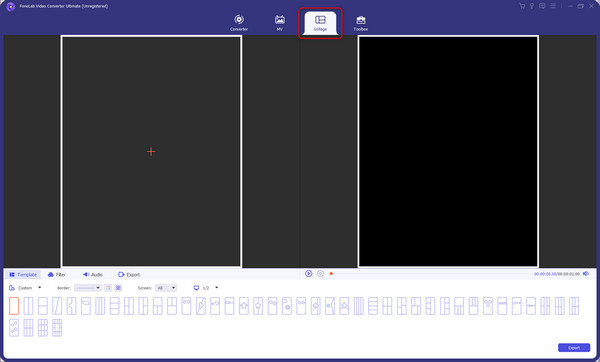
Schritt 3Klicken Sie auf die Maßgeschneidert Knopf unten. Wählen Sie später die Auflösung aus, die Sie für Ihr Foto bevorzugen. Speichern Sie anschließend die Änderungen.

Schritt 4Es ist Zeit, das Foto zu speichern, dessen Größe Sie geändert haben. Sie müssen nur auf klicken Exportieren Knopf unten rechts.

Video Converter Ultimate ist die beste Video- und Audio-Konvertierungssoftware, die MPG / MPEG in MP4 mit hoher Geschwindigkeit und hoher Bild- / Tonqualität konvertieren kann.
- Konvertieren Sie jedes Video / Audio wie MPG, MP4, MOV, AVI, FLV, MP3 usw.
- Unterstützt 1080p / 720p HD und 4K UHD Videokonvertierung.
- Leistungsstarke Bearbeitungsfunktionen wie Zuschneiden, Zuschneiden, Drehen, Effekte, Verbessern, 3D und mehr.
Teil 4. FAQs zum Ändern der Fotogröße auf dem iPhone
1. Wie komprimiere ich ohne Qualitätsverlust?
In den meisten Fällen kann die Durchführung der Komprimierungstechnik die Qualität Ihrer Fotos beeinträchtigen. Das liegt daran, dass Sie die Größe verringern. Glücklicherweise können einige Apps und Programme Ihre Dateien komprimieren, ohne die Qualität Ihrer iPhone-Fotos zu beeinträchtigen. Eine davon ist die Verwendung von FoneLab Video Converter Ultimate.
2. Warum sind JPEGs nach der Komprimierung unscharf?
Das JPEG-Dateiformat verwendet verlustbehaftete Komprimierungen. Dies ist einer der Hauptgründe dafür, dass es nach der Komprimierung unscharf wird. Die JPEG-Dateien enthalten nur 24-Bit-Farbe. Wenn dies der Fall ist, werden die genannten Informationen ebenfalls verringert, sobald Sie die Dateien komprimieren. In diesem Fall werden die Bilder unscharf, je nachdem, wie oft Sie die Fotos komprimieren.
Das ist vorerst alles darüber, wie man die Fotogröße auf dem iPhone reduziert. Sie können den Vorgang auf zwei Arten ausführen: Komprimieren und Zuschneiden. In diesem Beitrag sehen Sie gemischte Methoden, um sie durchzuführen. Unter allen von ihnen, FoneLab Video Converter Ultimate sticht heraus. Der Grund dafür ist, dass das Tool die Größe Ihrer Fotos mit wenigen Klicks ändern kann. Haben Sie noch weitere Fragen im Kopf? Bitte geben Sie sie in den Kommentarbereich unten ein. Danke schön!
Video Converter Ultimate ist die beste Video- und Audio-Konvertierungssoftware, die MPG / MPEG in MP4 mit hoher Geschwindigkeit und hoher Bild- / Tonqualität konvertieren kann.
- Konvertieren Sie jedes Video / Audio wie MPG, MP4, MOV, AVI, FLV, MP3 usw.
- Unterstützt 1080p / 720p HD und 4K UHD Videokonvertierung.
- Leistungsstarke Bearbeitungsfunktionen wie Zuschneiden, Zuschneiden, Drehen, Effekte, Verbessern, 3D und mehr.
